
Otvorenie a prehratie súboru v apke QuickTime Player na Macu
QuickTime Player obsahuje ovládacie prvky umožňujúce prehrať videosúbor alebo audiosúbor, pozastaviť a previnúť dopredu alebo dozadu.
Ovládacie prvky prehrávania môžete tiež použiť na prehranie súboru na zariadení s podporou AirPlay, zobrazenie videa v okne Obraz v obraze, zdieľanie súboru a na zmenu rýchlosti prehrávania.
Otvoriť QuickTime Player za mňa
Otvorenie súboru
Ak chcete v apke QuickTime Player ![]() na Macu otvoriť videosúbor alebo audiosúbor, vykonajte niektorý z týchto krokov:
na Macu otvoriť videosúbor alebo audiosúbor, vykonajte niektorý z týchto krokov:
Dvakrát kliknite na súbor vo Finderi.
Ak sa videá alebo audio súbory nachádzajú v iCloude Drive, kliknite na iCloud Drive v postrannom paneli Findera, potom dvakrát kliknite na svoj súbor. Pozrite si článok Uchovávanie súborov v iCloud Drive.
Vyberte Súbor > Otvoriť súbor, vyberte niektorý súbor a kliknite na Otvoriť.
Tip: Súbor, s ktorým ste pracovali nedávno, môžete otvoriť aj kliknutím na Súbor > Otvoriť posledné.
Prehratie súboru
Súbor môžete prehrávať a ovládať pomocou ovládacích prvkov prehrávania, ktoré sa zobrazia, keď je kurzor nad obrazovkou. Prehrávanie môžete rýchlo pretáčať dopredu a dozadu, a môžete tiež zmeniť rýchlosť prehrávania.
V apke QuickTime Player
 na Macu otvorte videosúbor alebo audiosúbor.
na Macu otvorte videosúbor alebo audiosúbor.Presuňte kurzor na ľubovoľné miesto obrazovky s videom, aby sa zobrazili ovládacie prvky prehrávania. (Ovládacie prvky pre audio súbory sa zobrazujú stále.)
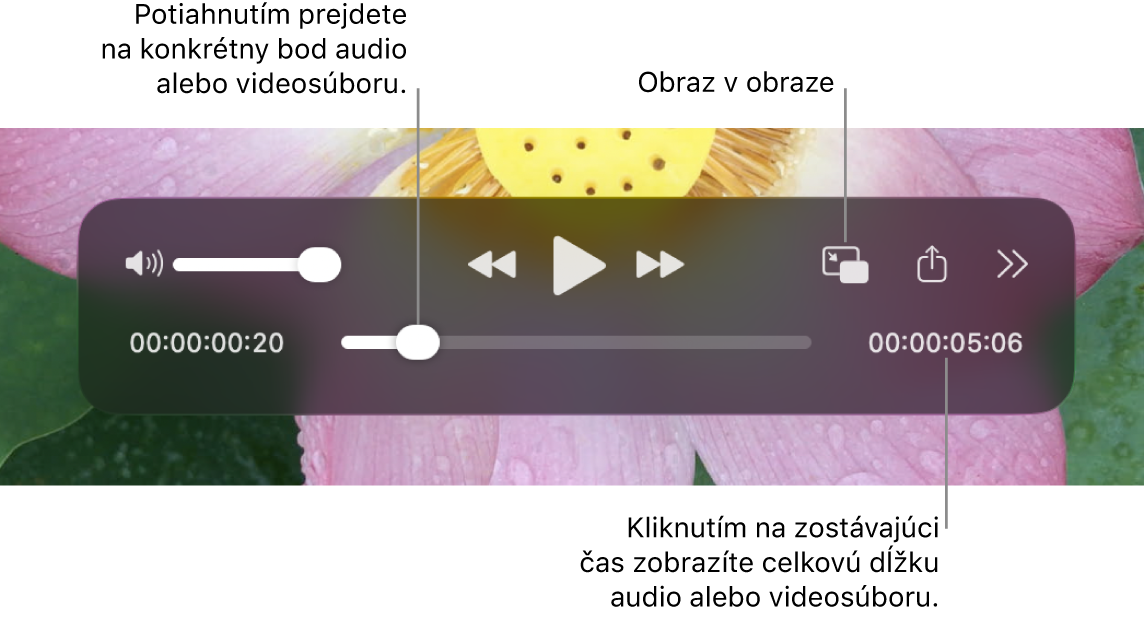
Pomocou ovládačov prehrávania prehrajte videosúbor alebo audiosúbor. Ovládače môžete potiahnuť a presunúť ich mimo.
Ak chcete ovládať rýchlosť prehrávania, vykonajte niektorú z týchto akcií:
Zmena rýchlosti prehrávania: Kliknite na
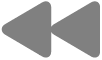 alebo
alebo 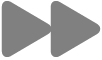 . Klikajte dovtedy, kým sa video nebude prehrávať želanou rýchlosťou. Rýchlosti prehrávania zahŕňajú 2x, 5x, 10x, 30x a 60x.
. Klikajte dovtedy, kým sa video nebude prehrávať želanou rýchlosťou. Rýchlosti prehrávania zahŕňajú 2x, 5x, 10x, 30x a 60x.Zmena rýchlosti prehrávania v malých prírastkoch: So stlačeným klávesom Option kliknite na
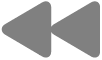 alebo
alebo 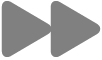 . Rýchlosti prehrávania sú v rozsahu od 1,1x do 2x.
. Rýchlosti prehrávania sú v rozsahu od 1,1x do 2x.Výber rýchlosti prehrávania pred prehratím videa: Kliknite na
 , vyberte Rýchlosť prehrávania a vyberte požadovanú rýchlosť.
, vyberte Rýchlosť prehrávania a vyberte požadovanú rýchlosť.
Prehrávanie videa v režime Obrazu v obraze
S funkciou Obraz v obraze môžete prehrať video v okne, ktorého veľkosť sa dá meniť a ktoré zostáva v popredí v rohu obrazovky, takže ho budete vidieť aj počas vykonávania iných úloh na počítači.
V apke QuickTime Player
 na Macu otvorte videosúbor.
na Macu otvorte videosúbor.Presuňte kurzor na ľubovoľné miesto obrazovky s videom, aby sa zobrazili ovládacie prvky prehrávania.
V ovládacích prvkoch prehrávania kliknite na
 .
.Okno Obrazu v obraze môžete presunúť do iného rohu obrazovky alebo potiahnutím ľubovoľného okraja okna zmeniť jeho veľkosť.
Kliknutím na
 alebo
alebo  okno Obraz v obraze zatvoríte.
okno Obraz v obraze zatvoríte.
Tip: Ak chcete, aby sa prehrávané video zobrazovalo pred všetkými ostatnými oknami na obrazovke, vyberte Zobraziť > Ponechať okno v popredí (vedľa možnosti sa musí zobrazovať znak zaškrtnutia). Ak ho chcete vypnúť, znova naň kliknite.
Prehrávanie súboru v nepretržitej slučke
Prehrávanie video súboru alebo audio súboru môžete nastaviť tak, aby prebiehalo nepretržite, teda po skončení prehrávania sa súbor začne znova prehrávať od začiatku.
Otvorte video alebo audiosúbor, ktorý chcete opakovane prehrávať.
Vyberte Zobraziť > Opakovať, aby sa vedľa súboru zobrazil znak zaškrtnutia.
V ovládacích prvkoch prehrávania kliknite na
 .
.
Ak chcete vypnúť funkciu kontinuálneho prehrávania, znovu vyberte Zobraziť > Opakovať a symbol zaškrtnutia zmizne.
Prehrávanie Dolby audia na externých reproduktoroch
Vyberte Zobraziť > Audio > Preferovať priepustný režim.
Ak chcete používať túto funkciu, potrebujete audio prijímač, ktorý podporuje Dolby Atmos alebo iné formáty Dolby audia, pripojený k Macu s Apple čipom pomocou HDMI kábla. Ak chcete používať vstavané reproduktory Macu, toto nastavenie vypnite. Pozrite si tému O prechodovom HDMI.
Navigácia vo videu pomocou časového kódu
Môžete zmeniť zobrazenie ovládacích prvkov prehrávania tak, aby sa zobrazoval uplynutý čas, počet snímok alebo časový kód (v závislosti od charakteristík videa).
Niektoré mediálne súbory zobrazujú v ovládacích prvkoch prehrávania časový kód vo forme 8-ciferného kódu (00-00-00-00) a nie 4-ciferný kód zobrazujúci zostávajúci čas. Časový kód zobrazuje zdrojové časové informácie o konkrétnej snímke alebo zaznamenanom bode, ako je čas pôvodnej nahrávky alebo číslo snímky. Keď sa pohybujete v projekte, môžete časový kód použiť na prechod na presné miesto snímky v mediálnom súbore.
Zmena zobrazenia ovládacích prvkov prehrávania: Vyberte Zobraziť > Zobrazenie času a potom vyberte požadovanú možnosť zobrazenia.
Navigácia na špecifickú snímku s časovým kódom: Vyberte Zobraziť > Zobrazenie času > Prejsť na časový kód a potom zadajte požadovaný časový kód.
Navigácia na špecifickú snímku: Vyberte Zobraziť > Zobrazenie času > Prejsť na snímku, zadajte požadovanú snímku a kliknite na Prejsť.
Na otvorenie, prehrávanie a pozastavenie prehrávania súboru a na ďalšie úkony môžete používať klávesové skratky alebo gestá. Pozrite si tému Klávesové skratky a gestá.